So nützlich die Musik-Metadaten (auch als Tags bezeichnet) auch sind, manche Leute ziehen es vor, sie überhaupt nicht zu haben. Manchmal kann es Ihre Musiksammlung auf bestimmten Musikplayern durcheinander bringen, insbesondere auf Ihrem Mobiltelefon. Manchmal werden Tracks mit Tags mit Tracks ohne Tags verwechselt. Wenn Sie sie loswerden möchten, bleiben Sie bei uns, um zu sehen, wie. Es ist sowohl auf Windows- als auch auf Mac-Betriebssystemen machbar.

Entfernen der Metadaten unter Windows
Vermeiden von Programmen von Drittanbietern
Bei neueren Windows-Versionen können Sie die Metadaten mit nur wenigen Klicks entfernen, ohne Programme von Drittanbietern herunterladen zu müssen. Dies wird nicht empfohlen, wenn Sie die Metadaten eines gesamten Albums entfernen müssen, kann jedoch nützlich sein, wenn Sie sie nur aus einigen wenigen Songs entfernen möchten:
- Rufen Sie zuerst den Datei-Explorer (oder Windows-Explorer) auf und suchen Sie die Musikdatei, die die Metadaten enthält, die Sie entfernen möchten.
- Klicken Sie mit der rechten Maustaste auf diese Datei und dann auf "Eigenschaften".
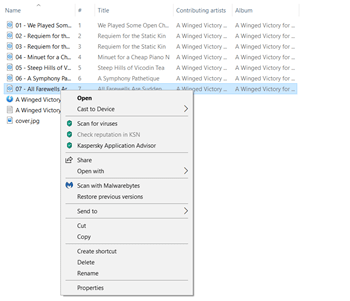
- Wechseln Sie im Fenster „Eigenschaften“ zum Reiter „Details“.
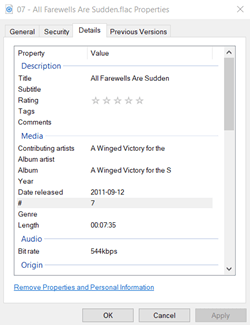
- Sie können alle Tags bearbeiten, indem Sie einfach mit der linken Maustaste darauf klicken, wodurch Sie ihre Werte ändern können. Sie können auch auf „Eigenschaften und persönliche Daten entfernen“ klicken, um alles auf einmal zu löschen.
- Wenn Sie sich für letzteres entscheiden, erscheint ein Fenster „Eigenschaften entfernen“. Sie werden gefragt, ob Sie eine Kopie der aktuellen Datei ohne die Metadaten erstellen oder sie aus der aktuellen Datei entfernen möchten. Wenn Sie alle Metadaten aus der Datei entfernen möchten, ohne eine Kopie davon zu erstellen, müssen Sie neben der zweiten Option auf die Schaltfläche "Alle auswählen" in der unteren rechten Ecke dieses Fensters klicken.
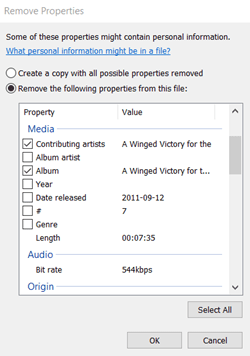
- Wenn Sie fertig sind, klicken Sie auf "OK".
Hinweis: Dies ist eine irreversible Aktion. Außerdem ist keine der beiden Optionen perfekt, sodass Sie möglicherweise noch selbst einige Metadaten auf der Registerkarte „Details“ des Fensters „Eigenschaften“ der Musikdatei entfernen müssen.

Verwenden eines Drittanbieterprogramms
Wenn Sie einen Tag-Entferner herunterladen, können Sie die Metadaten für ganze Alben in Sekundenschnelle löschen. Es gibt mehrere gute, kostenlose Tag-Entferner im Internet. Einer davon ist der ID3Remover. So verwenden Sie es:
- Sobald Sie das Programm öffnen, werden Sie feststellen, dass es ein leeres Fenster mit der Meldung "Dateien zum Entfernen von ID3-Tags von:" hat. Hier müssen Sie die Dateien hinzufügen. Wenn Sie die Dateien, aus denen Sie die Metadaten entfernen möchten, in das Fenster ziehen, werden sie zum Löschen markiert.
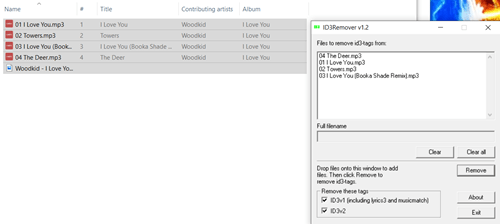
- Tun Sie dies für jeden Track oder jedes Album, wenn Sie mehrere davon gleichzeitig bearbeiten möchten. Wenn Sie versehentlich ein Lied hinzugefügt haben, wählen Sie es aus und klicken Sie auf die Schaltfläche „Löschen“. Klicken Sie auf die Schaltfläche „Alle löschen“, um die gesamte Liste zu entfernen.
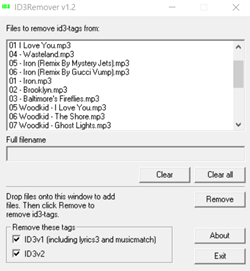
- Wenn Sie fertig sind, klicken Sie auf die Schaltfläche „Entfernen“. Das Programm sollte höchstens ein paar Sekunden dauern. Es benachrichtigt Sie, wenn es fertig ist.
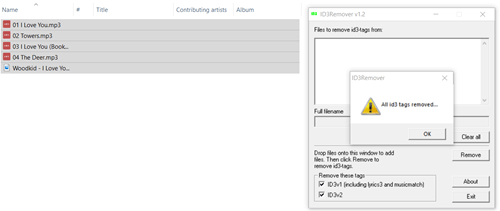
Der Mac-Workaround
Sie müssen eine App herunterladen, um dies auf einem Mac tun zu können, aber es gibt glücklicherweise eine praktische. Um den Amvidia Tag Editor zu verwenden, laden Sie ihn direkt herunter, indem Sie auf diesen Link klicken und dann:
- Öffnen Sie den Tag-Editor.
- Fügen Sie alle Dateien hinzu, aus denen Sie die Metadaten entfernen möchten.
- Sie können die linke Maustaste gedrückt halten, um mehrere Spalten, Zeilen oder beides gleichzeitig auszuwählen. Wenn Sie mit der rechten Maustaste auf ein Feld klicken, erhalten Sie zusätzliche Optionen, z. B. das Löschen dieser Zeile oder dieser Spalte oder einfach das Löschen aller sichtbaren Tags.
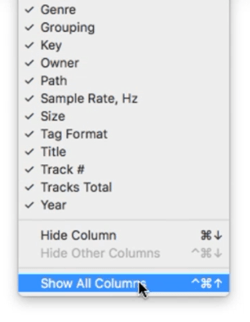 Wenn Sie alles löschen möchten, klicken Sie mit der rechten Maustaste auf eine beliebige Spaltenkategorie. Dies öffnet ein neues Menü, in dem Sie alle Spalten anzeigen können. Wählen Sie diese Option; es befindet sich am Ende der Liste.
Wenn Sie alles löschen möchten, klicken Sie mit der rechten Maustaste auf eine beliebige Spaltenkategorie. Dies öffnet ein neues Menü, in dem Sie alle Spalten anzeigen können. Wählen Sie diese Option; es befindet sich am Ende der Liste.
- Klicken Sie auf die Zelle oben links, um jede Zeile und jede Spalte auszuwählen.
- Wenn Sie auf die Schaltfläche "Löschen" klicken, werden alle Metadaten entfernt, aber erst, wenn Sie die Änderungen speichern.
- Um die Änderungen zu speichern, klicken Sie auf die Schaltfläche „Speichern“.
Tag-frei bleiben
Obwohl Windows Sie die Metadaten aus einem Track löschen lässt, ohne ein zusätzliches Programm zu installieren, erledigt eine Anwendung eines Drittanbieters die Arbeit immer noch viel besser. Laden Sie also unbedingt eine herunter, wenn Sie dies häufig tun. Auf einem Mac müssen Sie dafür sowieso eine App verwenden, aber es wird sich lohnen. Vergessen Sie nicht, dass Metadaten-Tags die Dateigröße nicht erhöhen.
Finden Sie Tags ablenkend? Warum ziehen Sie es vor, Ihre zu entfernen? Lass es uns in den Kommentaren unten wissen.
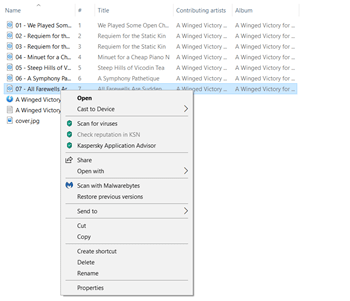
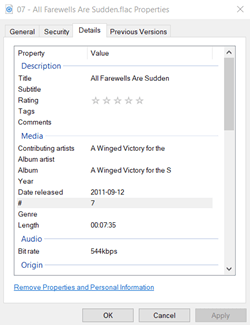
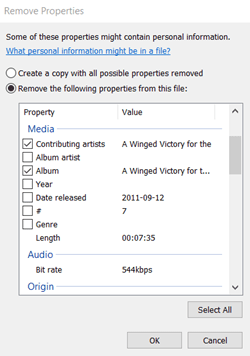
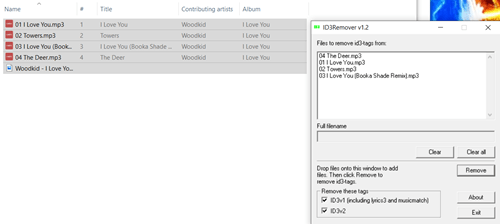
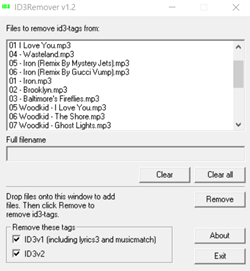
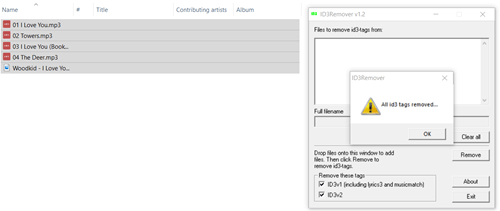
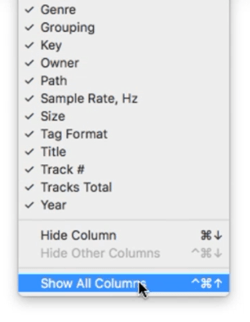 Wenn Sie alles löschen möchten, klicken Sie mit der rechten Maustaste auf eine beliebige Spaltenkategorie. Dies öffnet ein neues Menü, in dem Sie alle Spalten anzeigen können. Wählen Sie diese Option; es befindet sich am Ende der Liste.
Wenn Sie alles löschen möchten, klicken Sie mit der rechten Maustaste auf eine beliebige Spaltenkategorie. Dies öffnet ein neues Menü, in dem Sie alle Spalten anzeigen können. Wählen Sie diese Option; es befindet sich am Ende der Liste.
